Куда пропали письма
Иногда при открытии электронного ящика пользователь замечает, что в нем отсутствует часть электронных писем или даже все входящие полностью. Правильные действия в этом случае помогут восстановить утерянную информацию.

Инструкция
Вспомните все ваши действия с почтовым ящиком и письмами, которые вы совершали накануне. Большинство почтовых служб имеют специальную кнопку, которая называется «Очистить входящие». При нажатии на нее вы могли случайно удалить все имеющиеся письма. В этом случае обратите внимание на папку «Корзина» или «Удаленные». После удаления вся информация первоначально попадает именно туда и остается некоторое время до автоматической очистки паки сервером. Если ваши письма действительно оказались в «Корзине», восстановите их, нажав соответствующую клавишу.
Осмотрите папку «Спам» или «Нежелательная почта». Большая часть почтовых ящиков имеет автоматическую защиту от подозрительных писем и автоматически помещает некоторые из них в соответствующую папку. Очень часто в ней оказываются даже те входящие, которые не являются спамом и важны получателю. Восстановите их в главную папку и пометьте как важные, чтобы в дальнейшем исключить их удаление роботом.
Выполните поиск нужного письма во входящих, если папка заполнена ими, но вы не видите того, что вам нужно. Возможно, вы случайно выбрали иной способ упорядочивания информации, в результате которых новые письма затерялись среди старых. Поиск по названию письма, отправителю или содержащимся во вложении фразам поможет обнаружить пропажу.
Убедитесь, что к вашей почте не получил доступ посторонний человек. Если вы замечаете подозрительную пропажу ваших писем, или же они оказываются прочитанными без вашего участия, возможно, почтовый ящик взломали. Поменяйте пароль доступа к нему на более сложный.
Обратитесь к администрации почтовой службы. В окне настроек или справки вы сможете найти координаты для связи с технической поддержкой. Напишите письмо на указанный электронный адрес или позвоните по телефону, изложив суть проблемы. Если причиной пропажи писем послужили технические проблемы почтовой службы, администрация поможет вам оперативно решить проблему.
Войти на сайт
или
Забыли пароль?
Еще не зарегистрированы?
This site is protected by reCAPTCHA and the Google Privacy Policy and Terms of Service apply.
Несмотря на то что все сегодня пользуются мессенджерами, как таковые смски никуда не делись. Даже если мы сами их уже не пишем, получаем всё равно регулярно. От банков, от магазинов, от операторов и даже от самих мессенджеров, например, если нужно подтвердить логин. Так что особой ценности эти сообщения в большинстве своём не представляют, и мы совершенно безбоязненно удаляем их. Тем не менее, бывают ситуации, когда позарез нужно восстановить смску, которую уже удалили. Разберёмся, что делать в таких ситуациях.

Случайно удалили сообщение? Его можно восстановить
Как отправить фото и видео в WhatsApp без потери качества
На самом деле восстановить удалённое сообщение не так уж и сложно. В этом нам поможет резервная копия, которую ваш смартфон скорее всего сохраняет в автоматическом режиме. Сразу предупреждаю: от устройства к устройству способ восстановления резервной копии может отличаться, поэтому возможны разночтения в количестве и последовательности действий. Однако в целом везде методика одна и та же.
Содержание
- 1 Где хранятся удалённые SMS
- 1.1 Как вернуть удалённые смс-сообщения
- 2 Как сделать резервную копию SMS
- 2.1 Восстановление смс из резервной копии
Где хранятся удалённые SMS
Для начала нам нужно проверить, выполняет ли наш смартфон резервное копирование в принципе. На Huawei это делается следующим образом:
- Перейдите в «Настройки» и откройте свой профиль;
- В открывшемся окне выберите раздел «Облако»;

Huawei сохраняет несколько резервных копий и позволяет восстанавливать их по частям
- Откройте вкладку «Резервные копии в облаке» — «Восстановление данных»;
- Проверьте наличие резервных копий и убедитесь, когда они были сделаны.
Как ездить на общественном транспорте со скидкой благодаря Mir Pay, SberPay или Samsung Pay
Логично, что для того, чтобы вернуть удалённое сообщение на Андроиде, нам потребуется резервная копия, сделанная до того, как сообщение было удалено. Поэтому постарайтесь хотя бы примерно вспомнить, когда вы его удалили. Неважно, когда это произошло: один день, неделю, месяц или год назад. Android позволяет восстановить не всю резервную копию целиком, а только её часть. В нашем случае – часть с сообщениями.
Как вернуть удалённые смс-сообщения
После того, как вы хотя бы примерно прикинули, когда было удалено сообщение, проделайте следующие шаги:
- Найдите резервную копию, созданную до удаления сообщения;
- Откройте вкладку резервной копии, чтобы просмотреть содержимое;

Из облака Huawei можно восстановить только те данные, которые вам нужны
- Снимите все галочки и оставьте её напротив графы «Сообщения»;
- Подтвердите восстановление данных и дождитесь завершения процедуры.
После завершения восстановления вы сможете перейти в приложение «Сообщения» и проверить наличие удалённых ранее SMS. Скорее всего, если вы выбрали резервную копию за правильную дату, сообщения вернутся к вам на устройство. Так что ничего сложного в этом нет. Другое дело, что настолько удобно процесс восстановления реализован именно у Huawei, а у других производителей всё может быть не так.
Как сделать резервную копию SMS
Поэтому тут вам пригодится отдельное приложение, которое восстанавливает сообщения из облака, а потом, если возникает такая необходимость, позволяет их восстановить. Это куда удобнее, чем восстанавливать всю копию с данными, которые для вас уже, возможно, неактуальны. У меня есть на примете такое приложение. Вот только задним числом бэкапы оно не создаёт. Поэтому и скачать его имеет смысл только на будущее.
А работает всё вот так:
- Скачайте приложение SMS Backup & Restore из Google Play;
- Запустите его и нажмите кнопку «Создать резервную копию»;

Приложение SMS Backup пригодится вам в будущем
- Выберите облачный сервис, где будут храниться копии;
- Авторизуйтесь в облаке и выберите частоту сохранения копий.
Восстановление смс из резервной копии
После сохранения резервной копии её можно попробовать тут же восстановить. В будущем этот процесс не изменится, независимо от возраста копии:
- Откройте боковое меню и нажмите «Восстановить»;
- Выберите облако, в которое сохранялась ваша копия;

Это приложение восстанавливает любые SMS и звонки
- Выберите саму копию, которую нужно восстановить;
- Дождитесь восстановления резервной копии с SMS.
Как оживить фото с помощью ТикТока. Самый простой способ
Это приложение удобно всем, кроме одного. Оно требует, чтобы восстановление SMS происходило в нативное приложение сообщений. То есть, если вы пользуетесь другим приложением, а не тем, которое было установлено на устройство с завода, вам придётся сначала вернуть его в качестве сервиса по умолчанию, а потом заменить на то, которым вы пользуетесь сейчас. В остальном проблем нет.
How to Recover Missing Emails in Gmail
Track down deleted or misplaced emails
What to Know
- In the Search mail bar, enter a unique word or phrase from the missing email. Move it to your Inbox when you find it.
- Search the Spam, Trash, and All Mail folders for emails. Also, search the Social, Promotions, and Updates tabs.
- Click More in the left menu pane to access all folders and tabs. Contact Google Support as a last resort.
Whether you accidentally deleted the emails, or if they disappeared for some unknown reason, follow these instructions to retrieve your missing Google emails.
Why Have My Messages Gone Missing on Gmail?
There are a few reasons why Gmail messages may be lost. The most common reason is that users accidentally move or delete them, but forwards and filters can also cause emails to disappear.
- Forwards: You may be forwarding emails to another address without realizing it. Log in to Gmail and select the gear icon in the upper-right corner. Select See all settings, then select the Forwarding and POP/IMAP tab. Any forwarding addresses will appear at the top of the screen. Delete those you do not wish to forward to.
- Filters: Gmail filters direct certain emails away from your main inbox to keep your messages organized. To review your filter settings, select the Settings gear > See all settings > Filters and Blocked Addresses.
How to Recover Missing Emails in Gmail
There are few ways to find missing emails. They might have gone to spam, been archived or deleted, or something else.
-
Check your spam. It’s possible the missing email was caught by Gmail’s spam filter. Select Spam from the left menu pane. (You may have to scroll down and select More to reveal the Spam folder.) Browse the list of emails in the Spam folder. If you find the missing email, select the checkbox next to it, then select Not spam.
Emails marked as Spam stay in the Spam folder for 30 days and then are permanently deleted. Once deleted from the Spam folder you will not be able to access the missing email.
-
Check your trash bin. It’s possible your missing email was accidentally sent to the trash bin. From the left menu pane, select More > Trash. If you find the email you’re looking for, right-click it and choose Move to inbox.
On a touchscreen, press and hold the message and then choose Move to inbox.
Emails sent to the Trash folder are permanently deleted after 30 days. If you deleted an email more than 30 days ago, it is gone forever.
-
Check the Social, Promotions, and Updates tabs. Your missing email may be categorized as a promotional or social email, which have their own Inboxes in Gmail. Select either the Social, Promotions, or Updates tab. If you want to move any of these emails to your main inbox, click and drag the email to the Primary inbox.
-
Review your archived emails. It’s possible an email was archived without you realizing it. While this option will display all of your emails in one inbox, it will also contain any messages that might have been archived.
-
Use the Gmail search function. The email you’re looking for may be buried beneath other emails. Use Gmail’s built-in search function to find it quickly by entering the email’s subject, recipient, original sender, or body text.
If you don’t want to dig through all of your Spam or Social emails, use the search function within individual folders to narrow down the results.
-
Use the Gmail Message Recovery Tool. If none of the above tips works and you need to find an email, the Recovery Tool may be able to help. Although the service is typically reserved for hacked accounts or when an email has been maliciously deleted, it can sometimes dig up lost emails.
Provide as much information about the missing email as you can, including the date you first noticed it was missing. Only emails that were deleted within the last 30 days will be recoverable.
FAQ
-
Why are emails I’ve moved missing from their folders?
There are several causes for previously saved emails to disappear. It could be a device syncing issue or filters accidentally mis-filing or deleting messages. If you share a Gmail account, it’s also possible that someone else has moved or deleted those messages accidentally.
-
What do I do if my sent emails are missing?
Missing sent emails could be caused by a server issue, browser problems, or possibly a filter that’s mistakenly deleting messages once they’re sent. Try restarting the Gmail or clearing your browser’s cache first. If it’s a server issue, wait for a few minutes or hours and then check again.
Thanks for letting us know!
Get the Latest Tech News Delivered Every Day
Subscribe
Зачастую возникает необходимость посмотреть историю сообщений Вконтакте, причины могут быть разными, но сделать это нужно. Хорошо если вся история переписки с человеком в целости и сохранности, а если сообщения давно удалены? В этот момент возникает вопрос – можно ли восстановить удаленные сообщения в ВК? Разумеется существует способ восстановить архив сообщений в Vkontakte после удаления. Сделать это можно через телефон, способ подходит для Андроид устройств и Айфонов.
В данном видео подробно описано как восстановить переписку Вконтакте, используя обращение в поддержку социальной сети за архивом, обычно получение занимает около суток, поэтому придется немного подождать, Свежее Видео:
Предыдущий способ:
С чего нужно начать
В первую очередь нужно вооружиться своим мобильным устройством на базе iOS или Android. Восстановление возможно только с телефона. Зайдите в приложение Vkontakte, нажмите на три полоски в верхнем углу и выберите из списка графу «Помощь»: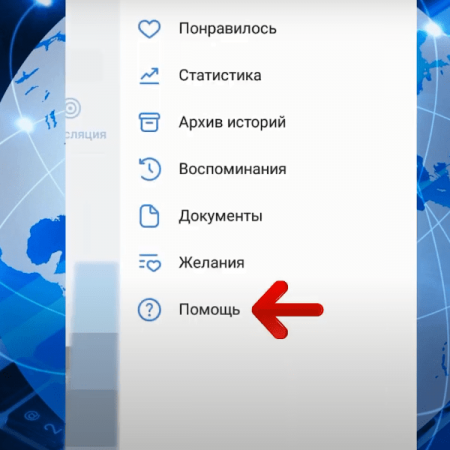 После чего выполните следующие действия:
После чего выполните следующие действия:
- Впишите в поисковую графу вопрос, как получить архив со своими данными.
- Нажмите на выданный результат.
- Перейдите по ссылке, находящейся в начале тела статьи:
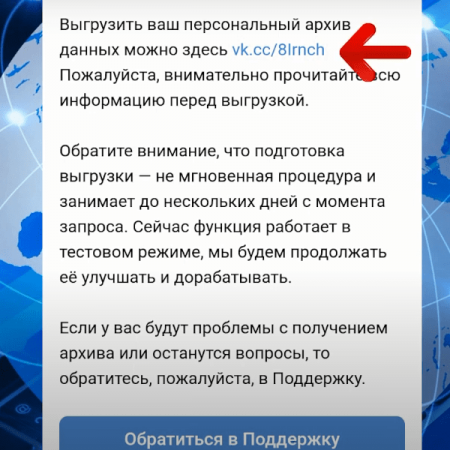 Вы можете детально ознакомиться с информацией, но внимательно вычитывать материал не обязательно. Перейдя по ссылке, вам откроется еще одна статья. Читать ее тоже не нужно. Достаточно нажать на зеленую кнопку «Запросить архив». Открывшееся окно предусматривает введение пароля от вашей странички ВК и дальнейшее его подтверждение:
Вы можете детально ознакомиться с информацией, но внимательно вычитывать материал не обязательно. Перейдя по ссылке, вам откроется еще одна статья. Читать ее тоже не нужно. Достаточно нажать на зеленую кнопку «Запросить архив». Открывшееся окно предусматривает введение пароля от вашей странички ВК и дальнейшее его подтверждение: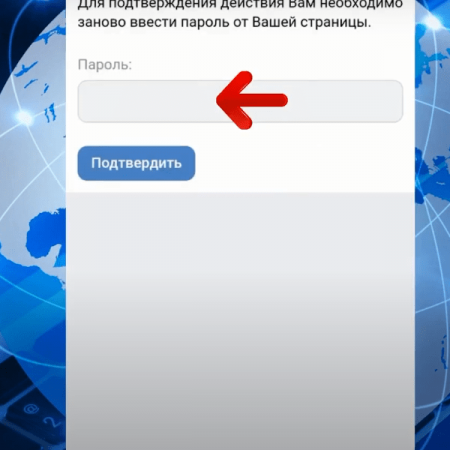
Скачиваем и распаковываем архив
После подтверждения пароля отправляется запрос в техподдержку социальной сети. Дожидаться ответа придется около дня. О готовности архивных данных вам будет сообщено в личных сообщениях. Зайдите в смс-оповещение и скачайте архив, нажав на графу «Защита данных Вконтакте».
Остается скачать файлы и подтвердить контактный телефонный номер, привязанный к странице: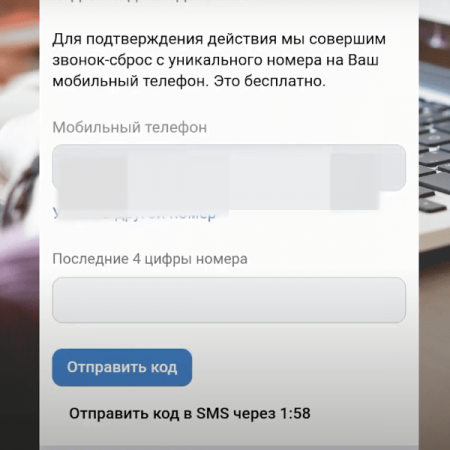 Нужно запросить проверочный код. На ваш телефон придет входящий вызов. Последние его четыре цифры – это и есть код проверки. Введите его в соответствующую графу. Если все правильно, начнется автоматическое скачивание архива. Как только все данные загрузились, нужно выполнить следующие действия:
Нужно запросить проверочный код. На ваш телефон придет входящий вызов. Последние его четыре цифры – это и есть код проверки. Введите его в соответствующую графу. Если все правильно, начнется автоматическое скачивание архива. Как только все данные загрузились, нужно выполнить следующие действия:
1. Зайти в Total Commander (это приложение нужно скачать в Play Market или Apple Store) и найти архив: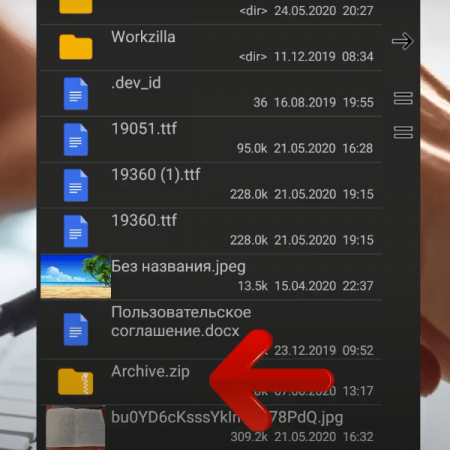 2. Распаковать сведения (нажать «распаковать все выбранные).
2. Распаковать сведения (нажать «распаковать все выбранные).
3. Просмотреть папки и найти ту, в которой хранятся сообщения, в нашем случае это папка messages.
4. Зажать ярлык index-messages.html: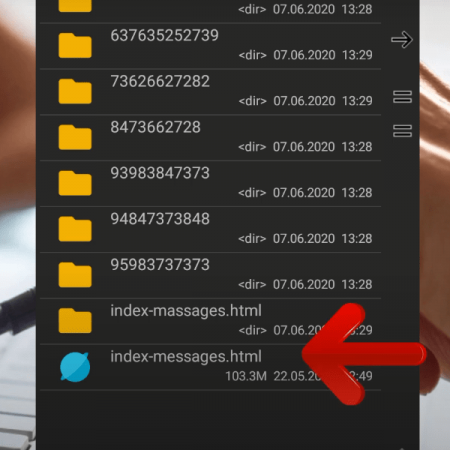 5. Выбрать графу «открыть с помощью» дважды (первый список с программами обходим стороной, нам нужен тот, где высвечивается мобильный браузер).
5. Выбрать графу «открыть с помощью» дважды (первый список с программами обходим стороной, нам нужен тот, где высвечивается мобильный браузер).
6. Выбрать Chrome или другой установленный браузер.
Перед вами откроется страница со всеми контактами, с которыми вы когда-то вели переписку. Остается выбрать нужного пользователя, чтобы прочитать все полученные или отправленные сообщения!
Многие пользователи сообщили, что у WhatsApp возникли ошибки или сбои после обновления WhatsApp. Например, после обновления WhatsApp пропали истории чатов/сообщения/переписки/контакты, возникали флешбеки и т.д. Если вы также потеряли сообщения или контакты WhatsApp после обновления, не волнуйтесь, эта статья поможет вам восстановить потерянные данные WhatsApp.
- Способ 1. Восстановить историю чатов/сообщения/переписку Whatsapp с помощью собеседника
- Способ 2. Восстановить потерянные истроию частов/сообщения/переписку Whatsapp из Гугл Диска
- Способ 3. Восстановить потерянные истроию частов/сообщения/переписку WhatsApp из локальной резервной копии
- Способ 4. Восстановить потерянные контакты Whatsapp через Google
- Способ 5. Восстановить все удаленные данные Whatsapp через Tenorshare UltData for Android
Способ 1. Восстановить историю чатов/сообщения/переписку Whatsapp с помощью собеседника
Самый удобный и быстрый способ — попросить вашего собеседника повторно выслать вам предыдущие переписки. Но если вы хотите восстановить много или все удаленные сообщения Ватсапа, то этот способ не подходит вам. Чтобы восстановить переписку Ватсап, необходимо сделать следующее:
- Нажмите и долго удерживайте то сообщение, которое необходимо переслать.
- Затем сообщения выделятся, и вы сможете их переслать при помощи стрелочки, которая находится в самом верху.
-
Нажмите на эту стрелочку и выберите собеседника, которому необходимо отправить сообщения.
Способ 2. Восстановить потерянные истроию частов/сообщения/переписку Whatsapp из Гугл Диска
Если ваш собеседник удалили сообщения, ну что делать? Как восстановить удаленные сообщения Whatsapp после обновления? Вы также можете использовать Гугл Диск для восстановления данных Whatsapp. Предпосылка заключается в том, что вы включили резервное копирование Google в WhatsApp. Чтобы восстановить потерянные переписки Whatsapp Android, нужно выполнить эти шаги:
- Удалите приложение WhatsApp, если оно установлено на вашем устройстве.
- Затем заново скачайте в Google Play и установите на андроид.
- Нажмите «Принять и продолжить», чтобы принять условия предоставления услуг.
- Далее вам потребуется ввести номер телефона. Необходимо ввести тот номер телефона, который вы использовали ранее.
-
Затем вам придет смс из 6 цифр. Введите комбинацию в поле.
- Теперь вы сможете восстановить резервные копии из Google Диска.
Способ 3. Восстановить потерянные истроию частов/сообщения/переписку WhatsApp из локальной резервной копии
Если вы не создали резервные копии своих сообщений на Google Диске, вы все равно можете восстановить удаленные сообщения в WhatsApp, восстановив их из локальной резервной копии вашего устройства. Вот как это сделать:
- Откройте файловый менеджер на своем телефоне и нажмите на “Внутреннее хранилище” или SD-карту.
- Найдите WhatsApp, а затем нажмите на Databases.
- Найдите файл с именем “msgstore.db.crypt12.” и переименуйте его в “msgstore_BACKUP.db.crypt12”.
-
Затем выберите наиболее часто используемый файл резервной копии “msgstore-YYYY-MM-DD.1.db.crypt12” и переименуйте его в “msgstore.db.crytp12”.
- Теперь удалите WhatsApp со своего телефона и переустановите его из магазина Google Play.
- Откройте WhatsApp и настройте WhatsApp с тем же номером телефона. Вам будет предложено восстановить чаты из локальной резервной копии телефона. Нажмите «Восстановить», чтобы восстановить резервный файл.
Способ 4. Восстановить потерянные контакты Whatsapp через Google
WhatsApp не видит контакты после обновления? В данном способе мы рассмотрим, как восстановить потерянные контакты Whatsapp через Google. Вам необходимо помнить номер телефона и учетную запись Google, которые Вы указывали при создании резервной копии. Данный способ поможет восстановить Ваши контакты, если с момента их удаления прошло не более 30 дней.
- Шаг 1. Откройте браузер на Вашем компьютере или телефоне и перейдите на страницу Google. Введите логин и пароль.
- Шаг 2. Вызовите левую боковую панель и в перечне доступных опций нажмите на «Еще».
- Шаг 3. В развернутом списке выберите опцию «Отменить изменения».
- Шаг 4. Далее укажите временной отрезок, за который необходимо восстановить контакты устройства. Вы можете выбрать один из предложенных вариантов либо настроить свой. Затем нажмите на кнопку «Подтверждение».
- Шаг 5. Дождитесь синхронизации контактов с телефонной книгой на Вашем телефоне Android, после чего в приложении «Контакты» и, следовательно, в приложении WhatsApp появятся имена владельцев номеров.
Способ 5. Восстановить все удаленные данные Whatsapp через Tenorshare UltData for Android
После обновления Whatsapp исчезли ваши сообщения/контакты или другие данные Whatsapp? Вам ещё можно попробовать программу Tenorshare UltData for Android. Она может восстановить все типы данных WhatsApp на Андроиде или восстановить данные устройств Android без резервной копии и Root, такие как контакты, смс, история звонков, фото, видео и т.д.. Утилита полностью совместима с Android 13 и более ранними версиями.
Следуйте данному руководству:
-
Загрузите и установите UltData for Android на свой компьютер. Затем запустите инструмент и выберите «Восстановить данные WhatsApp» в интерфейсе.
-
Включите отладку по USB на вашем устройстве Android, чтобы UltData for Android мог обнаружить ваше устройство.
-
Как только ваше устройство будет обнаружено, нажмите «Начать» и подождите, пока инструмент просканирует ваши данные.
-
Выберите сообщения WhatsApp, которые вы хотите восстановить, а затем нажмите кнопку «Восстановить» в правом нижнем углу.
- После этого ваши потерянные сообщения или другие удаленные данные в Ватсапе будут восстановлены.
Заключение
Надеемся, что с помощью вышепоказзых 4 способов вам можно восстановить удаленные сообщения/контакты Whatsapp после обновления. Если вы не сделали резервные копии, вам можно использовать программу Tenorshare UltData for Android для быстро восстановления всех удаленных данных Ватсапа без резервного копирования и root за считанные минуты.
Лучшая программа для восстановления WhatsApp на Android без рута
- Восстановить удаленные сообщения WhatsApp на Samsung, Huawei, Xiaomi, OPPO без рута
- Восстановить фотографии, контакты, сообщения, видео и все, что вы потеряли
- Предварительный просмотр отдельного файла перед восстановлением данных
- Поддержка большинства телефонов и планшетов Android
Скачать Бесплатно
Скачать Бесплатно
Присоединяйтесь к обсуждению и поделитесь своим голосом здесь






